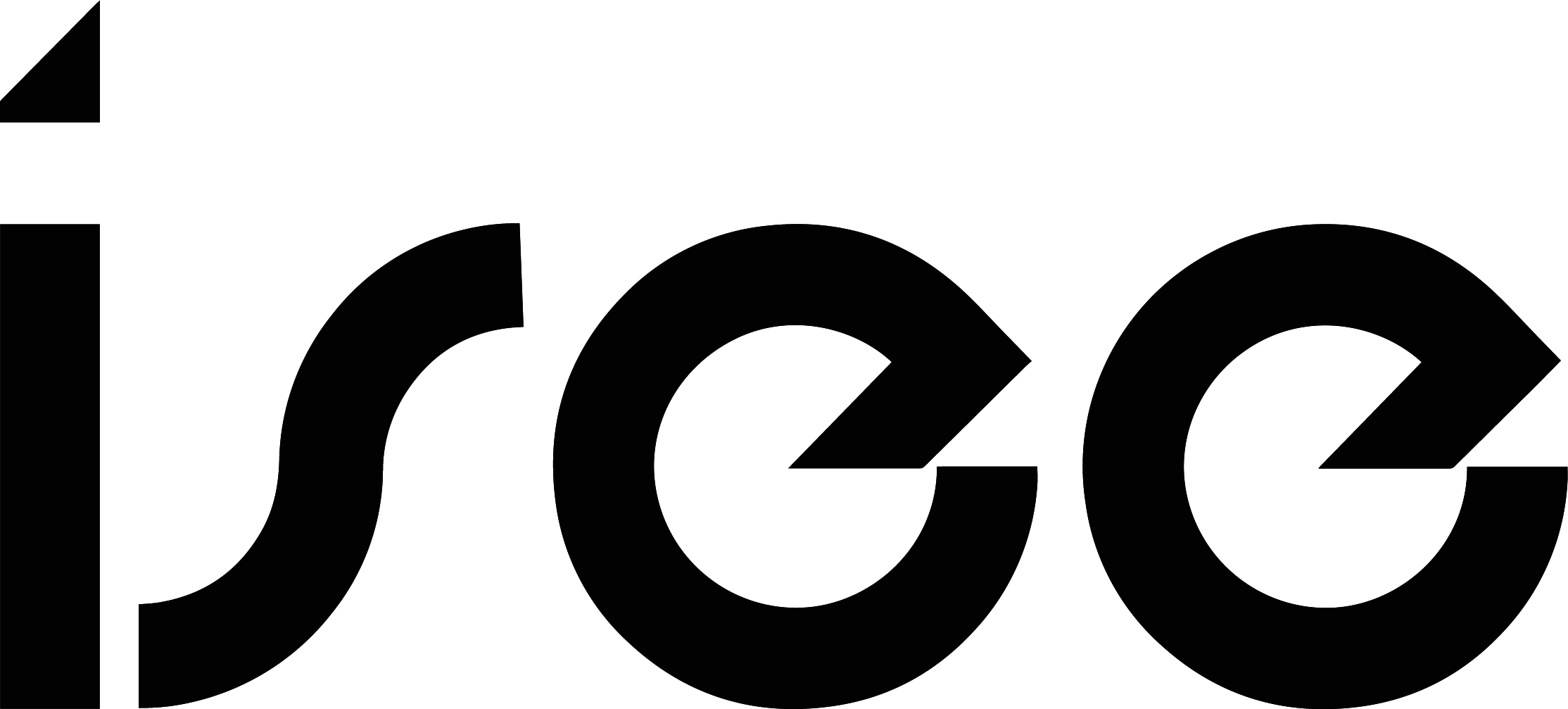購買前須知
您是否提供海外運送?
是的,我們提供全球運送服務。運費將適用,並在結帳時自動加計。我們致力為您提供最優惠的運費方案,若您對運送有任何其他疑問,請隨時聯絡我們。
運送需要多長時間?
不同地區的預計運送時間如下:
- 美洲:2-3 個工作日內
- 亞洲:2-3 個工作日內
- 歐洲:3-5 個工作日內
- 中東:3-5 個工作日內
- 大洋洲:3-5 個工作日內
請注意,這些為大約時間,實際可能因各區域內特定地點而略有差異。
ISEE Karaoke 的歌曲庫如何?
ISEE Karaoke 擁有超過 40 萬首歌曲的豐富收藏,涵蓋多種語言與風格,從兒童歌曲到經典金曲,應有盡有!無論您喜愛何種音樂類型,我們都能滿足。快來探索歌曲庫,發現您最愛的卡拉 OK 歌曲,讓音樂帶動您的熱情!
ISEE Essential 是否包含專業級麥克風?
是的,ISEE Essential 配備專業級 UHF 麥克風,能確保精準的聲音品質、更寬廣的頻率範圍、優異的訊號穩定性,以及更少的干擾,大幅提升您的演唱體驗。
我能否輕鬆將 ISEE Essential 連接至現有的音響系統?
是的,ISEE Essential 提供簡單的連接選項,透過 RCA/Aux 輸入,即可輕鬆整合至現有音響系統,無需額外購買卡拉 OK 喇叭,既節省空間,又確保高品質的音效輸出。
我能否使用智慧型手機或平板電腦來控制 ISEE Essential?
是的,您可以使用智慧型手機或平板電腦輕鬆控制 ISEE Essential,進行歌曲選擇和音樂效果調整,無需笨重的觸控螢幕。
支援無限裝置連線,讓多位使用者參與,創造互動且協作的卡拉 OK 體驗。請下載「KEX Karaoke」App 以探索更多功能。點擊此處下載「KEX Karaoke」
使用 ISEE Karaoke 時,我能期待什麼樣的音頻體驗?
- ISEE Karaoke 透過 FLAC 音頻檔案,提供卓越的音頻體驗,保留豐富的聲音細節,讓您的卡拉 OK 時光充滿無與倫比的清晰度和豐富度。
- 相較之下,許多其他卡拉 OK 系統過度強調歌曲數量而犧牲音質,使用壓縮的 MP3 檔案,可能影響整體聽覺享受。
- 選擇 ISEE Karaoke,您將沉浸在真正專業的演唱體驗中,每個音符和聲線轉折皆以極致細膩度忠實呈現。
ISEE Karaoke 如何確保沉浸式的視頻體驗?
- ISEE Karaoke 為新歌提供令人驚豔的 4K 畫質,同時對經典歌曲進行重新製作與升級解析,讓您喜愛的金曲煥發全新活力。
- 當原版音樂錄影帶不可用時,我們提供原創音樂影片或引人入勝的電影片段,避免隨機模特兒或不相襯的背景場景干擾歌曲氛圍。透過 ISEE Karaoke,您將享受到前所未有的視頻品質。
有哪些保固和支援選項?
ISEE Essential 提供從購買日期起為期 1 年的保固,確保您的卡拉 OK 機在出現任何問題時,能夠即時處理。我們還提供終身免費的線上遠端檢查服務,讓我們的團隊在辦公時間內進行線上檢查與軟體修復。只需啟動 Quicksupport 程式並與我們預約即可。
若發生硬體問題,您也可將主機寄回我們進行修復或更換。我們致力為您提供最佳售後支援,確保無縫的卡拉 OK 體驗,讓您無後顧之憂。
為什麼我要信任 ISEE Karaoke是一個值得信賴的品牌?
憑藉超過 35 年卡拉 OK 娛樂產業經驗,ISEE Karaoke 已成為全球五星級國際飯店、私人俱樂部及家用客戶信賴的品牌。我們專注於品質、創新與客戶滿意度,提供卓越的卡拉 OK 系統,讓每位使用者都能盡享頂尖娛樂。
有提供退貨或換貨服務嗎?
我們有提供退貨或換貨服務。請參閱此連結了解我們的退貨與換貨政策。
關於訂閱
ISEE Essential 的串流服務有哪些訂閱選項與費用?
ISEE Essential 包含 3 個月免費試用,讓您串流龐大的音樂庫。試用期結束後,ISEE Essential 提供 1 天通行證 $4.99、每月通行證 $8.99,或每年通行證 $88.99,皆可透過 App 支付。
如何訂閱 ISEE 串流服務?
如欲續訂 Android 平台雲端服務,可透過 KEX App(手機或平板)立即訂閱。
步驟 1:
進入 KEX App(手機或平板),點擊「🔗」或「連接」,然後掃描電視上的 QR 碼。連接至卡拉 OK 系統後,點擊「系統設定」,再點擊「管理訂閱狀態」進入線上訂閱系統。
步驟 2:
進入線上訂閱系統後,請註冊帳號。註冊完成後,系統將自動辨識卡拉 OK 機的序列號。接著選擇適合的訂閱方案,系統將引導您至付款頁面。
步驟 3:
選擇偏好的付款方式,如信用卡或 Apple Pay。付款成功後,將自動導回 KEX App。
步驟 4:
付款成功後,請重新啟動卡拉OK機。重新啟動後,您即可使用雲端更新服務。
找不到「管理訂閱狀態」或無法進入線上訂閱系統?
您可直接點擊 https://app.kexkaraoke.com/ 進入訂閱系統。
系統無法自動辨識 ISEE Essential 的機身編號?
您可以手動輸入。卡拉 OK 機的機身編號可在 KEX App(手機或平板)的「系統設定」中找到。或者,當您將 ISEE Essential 連接至電視並開啟卡拉 OK 機時,電視左上角的第三行將顯示機身編號。
如何取消我的 ISEE 訂閱?
步驟 1:進入 KEX App(手機或平板),點擊「🔗」或「連接」,然後掃描電視上的 QR 碼。連接手機至卡拉 OK 系統後,點擊「系統設定」。
步驟 2:點擊「管理訂閱狀態」進入線上訂閱系統。登入後,在訂閱管理中點擊「取消訂閱」。
如何透過 Quick Support 獲得遠端技術支援?
若您的 ISEE Karaoke 仍有任何問題,請聯絡我們並預約 Quick Support 的遠端技術支援。
首先,開啟您的無線遙控器與 ISEE Karaoke,按下遙控器上的「Home」按鈕,從「ISEE Karaoke」應用程式退出。返回 Android 預設首頁,並開啟「Quick Support」應用程式。然後,將您的裝置 ID 告知我們。我們將遠端存取您的裝置,提供即時技術支援。
關於設定
如何設定 ISEE Essential?
請依照說明設定 ISEE Essential。
如何找到我的 ISEE Essential 的機身編號?
要查找 ISEE Essential 卡拉 OK 機的機身編號,您可以使用以下方法:
KEX App(手機或平板):
- 在您的手機或平板上開啟 KEX App。
- 點擊「🔗」或「連接」按鈕。
- 掃描電視螢幕上顯示的 QR 碼。
- 在 KEX App 中,前往「系統設定」,即可找到卡拉 OK 機的機身編號。
電視顯示:
- 將您的 ISEE Essential 連接至電視並開機。
- 查看電視螢幕左上角的第三行,會有Serial Number顯示。
實體貼紙:
- 檢查 ISEE Essential 盒子背面。
- 查看位於 RCA 輸入埠下方的機身編號貼紙。
如何將我的 ISEE Essential 連接到 Wifi?
步驟 1:開機並連接至電視/投影機
組裝 12V/3A AC 轉接器,並分別插入 AC 電源線與電源插座。將 HDMI 線連接至 ISEE Essential,另一端則連接至您的電視 HDMI 接口。之後按下前面板上的開/關按鈕啟動 ISEE Essential。啟動後,電視上將顯示自動播放畫面。
步驟 2:連接遙控器
為無線遙控器安裝電池,然後按住設定按鈕「⚙」5 秒鐘。電視上將顯示設定頁面。
步驟 3:Wi-Fi 設定
使用遙控器選擇「無線網路」。選擇您的 Wi-Fi 網路,輸入密碼並點擊「連接」按鈕。請確認 Wi-Fi 網路狀態顯示為「已連接」,再選擇「完成」以結束系統設定。此時,您的裝置已連線至網際網路。若狀態顯示「已儲存」,請重新輸入密碼。
如何更改我的系統設定?
步驟 1:進入 KEX App(手機或平板),點擊「🔗」或「連接」,然後掃描電視上的 QR 碼。連接手機至卡拉 OK 系統後,點擊「進階設定」。
步驟 2:輸入密碼「23456」以進入「進階設定」。
「進階設定」的密碼是多少?
請輸入“23456”進入“進階設定”。
如何將我的手機/平板電腦連接到 ISEE Essential?
請將 ISEE Essential 連接至 Wi-Fi。成功連線至網際網路後,您將重新進入自動播放畫面,電視螢幕右中間將顯示 QR 碼。
步驟 1:下載 KEX Karaoke App
請在 App Store(適用於 iPhone/iPad)或 Google Play Store(適用於 Android 手機/平板)搜尋並下載「KEX Karaoke」。
為開始將您的智慧裝置連結至電視,請確保您的裝置與 ISEE Essential 連接到相同的網際網路。請注意,手機/平板使用者需先下載「KEX Karaoke」App 才能進行裝置連結。
步驟 2:
A. 使用平板連結
啟動「KEX Karaoke」App,點擊左側的「選單」列,然後點擊「連接」,輸入 QR 碼下方顯示的 IP 位址。一旦配對成功,裝置上的狀態將從「連接」變為「已連接」。現在,您已成功配對,可使用平板控制您的 ISEE Karaoke。
B. 使用手機進行遠端控制連結
啟動「KEX Karaoke」App,按下「🔗」,並掃描電視螢幕右中間顯示的 QR 碼。一旦配對成功,您將看到「已連接」。若未成功,請點擊「連接」按鈕,檢查您的裝置 IP 位址是否與 QR 碼下方的 IP 位址相符。
如何更改 ISEE 基本顯示解析度設定?
步驟 1:按住遙控器上的設定按鈕「⚙」5 秒鐘,進入電視上的「設定」頁面。
步驟 2:在頁面中選擇「其他設定」,輸入密碼「23456」,然後使用無線遙控器上的方向鍵選擇「首頁」退出 KEX Karaoke App。此時,電視上將顯示 Android 首頁。
步驟 3:點擊右下角的「資料夾」圖示,選擇「設定」。選擇「顯示」,然後點擊「HDMI 輸出模式」。設定選單將顯示可用螢幕解析度的清單,並標示目前使用的解析度。
步驟 4:從選單中選擇新的解析度設定,然後按下無線遙控器上的「確認」按鈕。HDTV 的理想設定為 720p 或 1080p,搭配 30/60 Hz 更新率。請參閱電視使用者手冊確認正確解析度,或嘗試多種設定直到找到適合的。完成後,按下前面板的開/關按鈕重新啟動裝置。
步驟 5:重新啟動後,您的裝置將自動重新進入「KEX Karaoke」App,電視上應顯示自動播放畫面。若未自動進入,請在 Android 首頁手動選擇「KEX Karaoke」App(黑色圖示)。現在,您的裝置已完全設定完成。
關於保養
ISEE Essential 有保養嗎?
ISEE Essential 提供自購買日起為期 1 年的保養,確保您的卡拉 OK 機在出現問題時能迅速得到處理。我們還提供終身免費線上遠端檢查服務,讓我們的團隊在辦公時間內進行線上檢查與軟體修復。只需啟動 Quicksupport 程式並與我們預約即可。
若發生硬體問題,您也可將主機寄回我們進行修復或更換。我們致力於提供最佳的售後支援,確保您享有無縫的卡拉 OK 體驗。
如何透過Quicksupport獲得遠端技術支援
若您的 ISEE Karaoke 仍有任何問題,請聯絡我們並預約 Quick Support 的遠端技術支援。
首先,開啟您的無線遙控器與 ISEE Karaoke,按下遙控器上的「Home」按鈕退出「ISEE Karaoke」應用程式,返回 Android 預設首頁,然後開啟「Quick Support」應用程式。接著,查找您的裝置 ID 並告知我們該 ID。我們將遠端存取您的裝置,提供即時技術支援。
保養的條款和條件是什麼?
您的 ISEE Essential 自購買日起(以收據所示日期為準)享有 1 年保養。請提供購買發票以進行保固或維修申請。若為線上訂單,請參考您註冊的電子郵件地址。
ISEE Essential 保養涵蓋以下情況:
- 內部組件故障
- 無外部物理損壞而產品未能正常運作
- 電源供應正常仍無法開機
- 接口無可見物理損壞但影響連線功能的故障
- 正確設置仍出現異常行為(例如反覆當機、無法播放歌曲)
ISEE Essential 保養不涵蓋以下情況:
- 不影響功能的外部輕微損壞
- 人為損壞導致功能喪失
- 不影響功能性的接口輕微損壞
- 正常使用的接口磨損導致功能喪失
- 因軟體未更新導致的產品故障,請確保您的 ISEE Essential 軟體為最新版本。
我們的客服支援時間為週一至週五:上午 10:30 - 下午 7:30(GMT +8 小時)
平均回覆時間:1-2小時